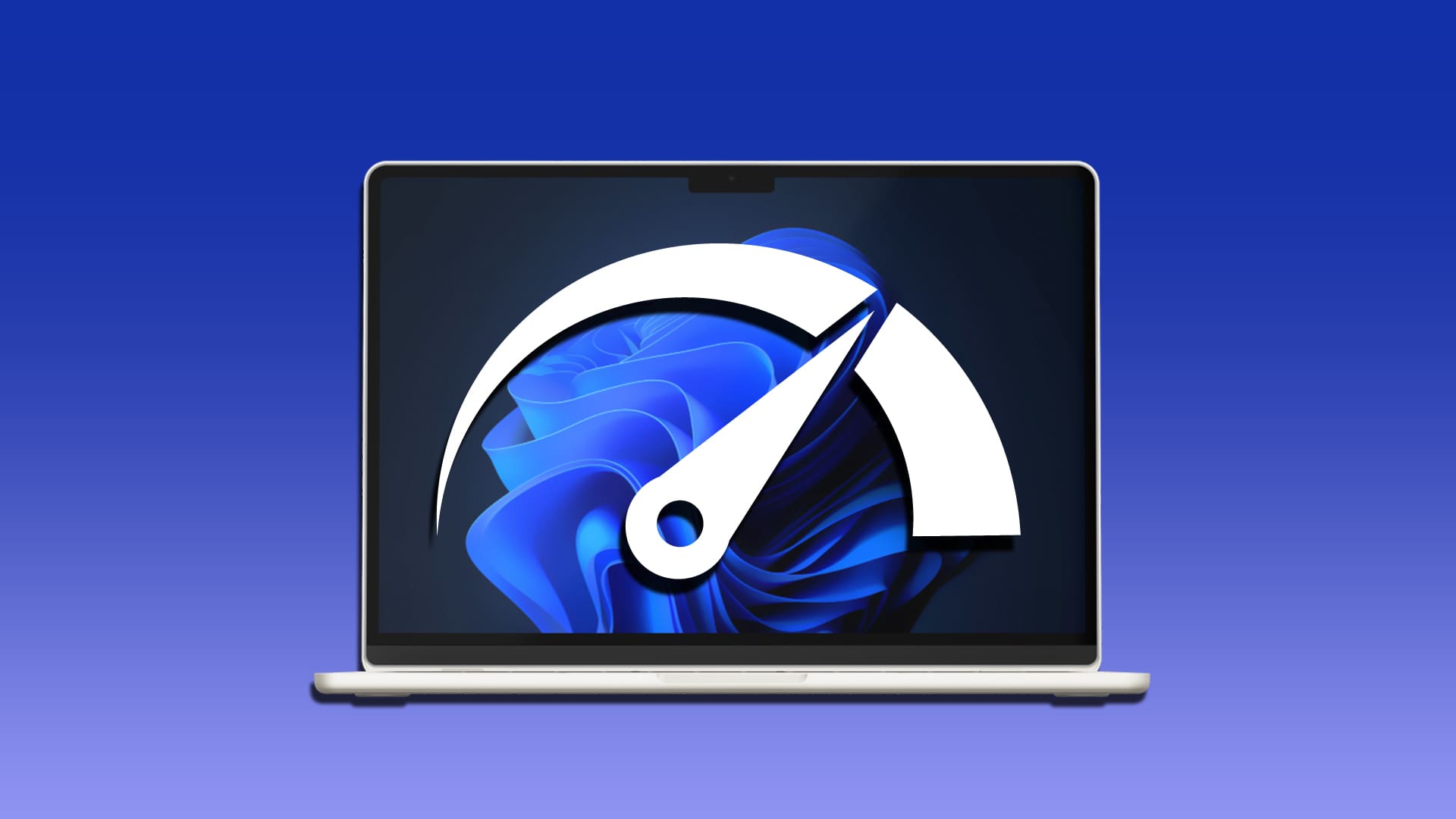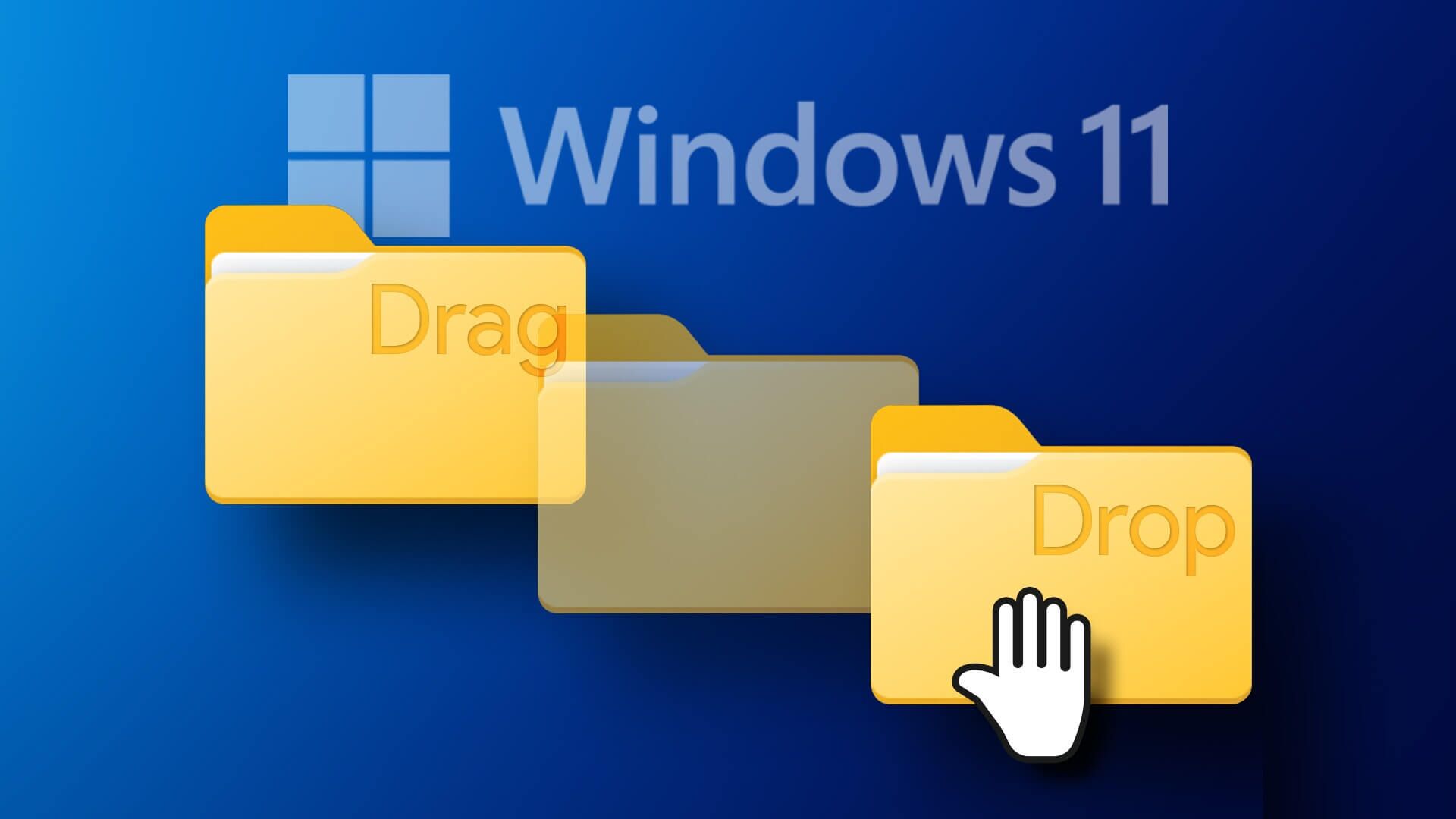Menggunakan Microsoft Word di Windows mungkin tidak selalu merupakan pengalaman yang bebas repot. Terkadang, Microsoft Word mungkin mencegah Anda melihat pratinjau, membuka, atau menyimpan dokumen dengan menampilkan pesan “Word tidak dapat membuat file yang berfungsi”. Periksa kesalahan variabel lingkungan sementara di komputer Windows 10 atau 11 Anda.
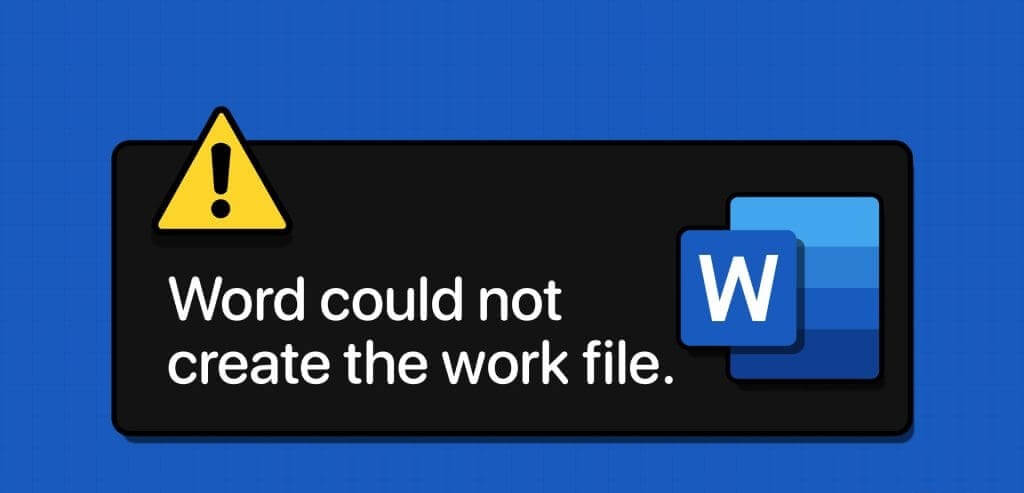
Pesan kesalahan yang tampaknya ambigu ini mungkin muncul karena beberapa alasan, antara lain: File rusak Atau masalah disk atau masalah variabel lingkungan. Pada artikel ini, kami akan membahas solusi yang relevan untuk mengatasi kesalahan ini di komputer Anda.
1. Matikan panel pratinjau
Jika Anda hanya menerima kesalahan "Word tidak dapat membuat file yang berfungsi" saat melihat pratinjau dokumen File Explorer, Anda dapat menonaktifkan panel pratinjau untuk sementara. Tekan pintasan keyboard Tombol Windows + E untuk membuka File Explorer. Klik menu Lihat, buka Tampilkan, dan nonaktifkan opsi Panel Pratinjau.
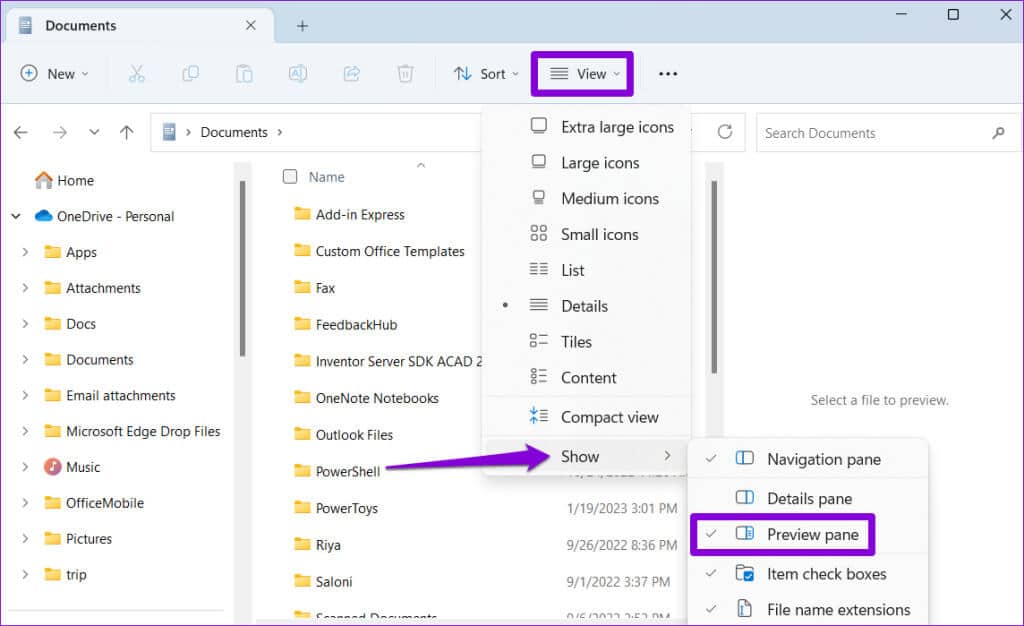
2. Jalankan SFC dan Pindai Disk Utility
File sistem yang rusak atau kesalahan disk dapat menyebabkan kesalahan seperti itu pada Windows. Anda dapat mencoba Jalankan Pemeriksa Berkas Sistem (SFC) dan alat Periksa Disk disertakan untuk melihat apakah hal tersebut dapat menyelesaikan masalah.
Perlengkapan 1: Klik kanan pada ikon Awal dan pilih terminal (Admin) dari menu.
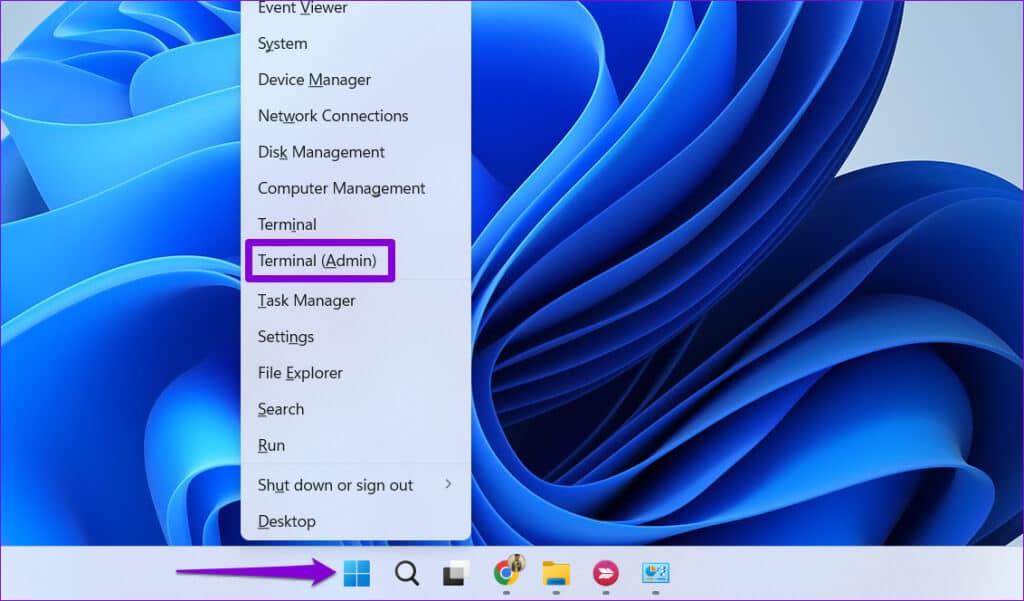
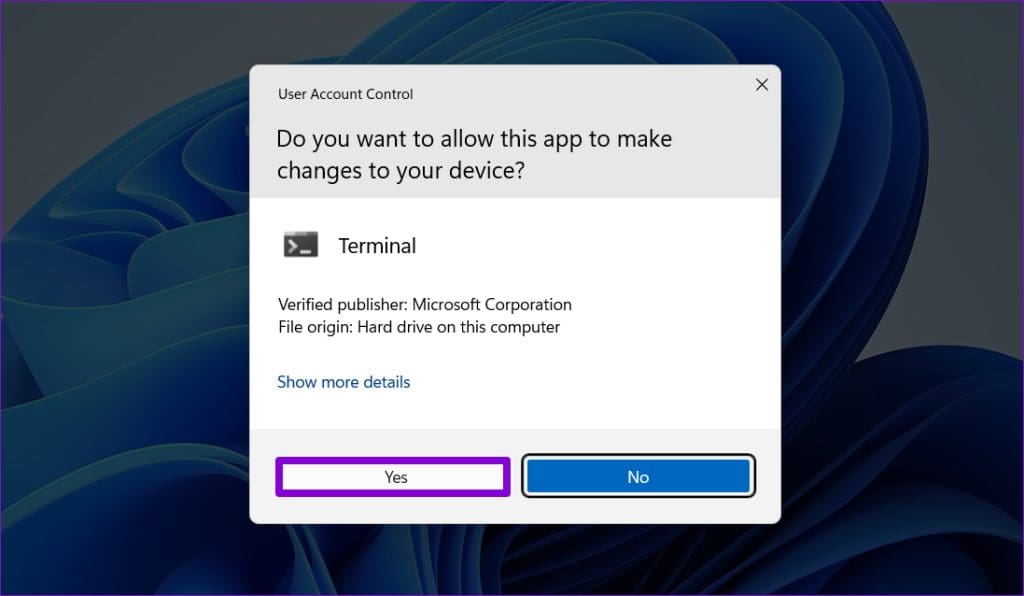
3: في Unit kontrol, ketik perintah yang ditunjukkan di bawah ini dan tekan Masukkan.
SFC / scannow

chkdsk c: /r /scan /perf
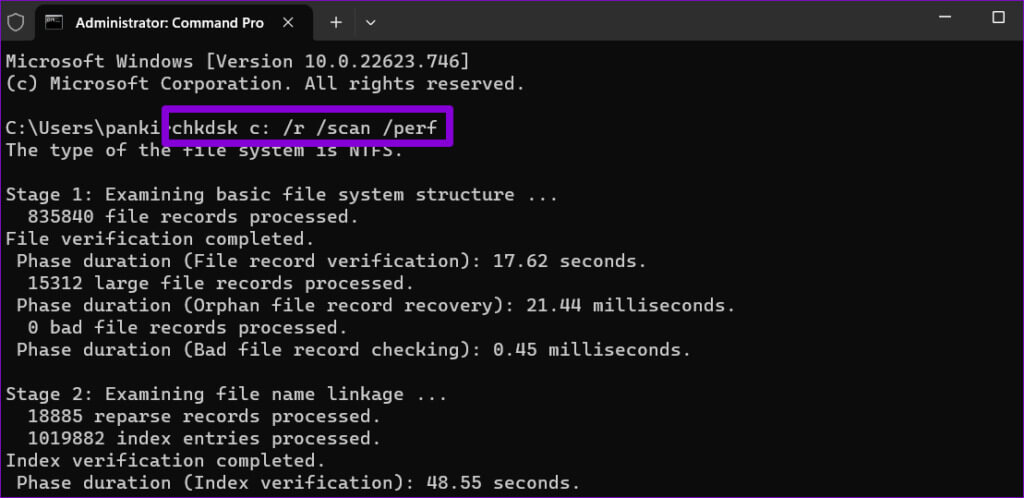
Restart komputer Anda setelah menjalankan perintah di atas, dan periksa apakah Microsoft Word masih menampilkan kesalahan.
3. Tambahkan variabel lingkungan
Variabel lingkungan %USERPROFILE% di Windows memungkinkan program seperti Microsoft Word mengakses data dan pengaturan khusus pengguna. Jika variabel lingkungan ini hilang, Word mungkin tidak dapat membuat file yang berfungsi di komputer Anda. Inilah cara Anda memperbaikinya.
Perlengkapan 1: Tekan tombol Windows + pintasan keyboard I untuk membuka aplikasi Pengaturan. di tab "sistem", Gulir ke bawah untuk memilih "Sekitar".
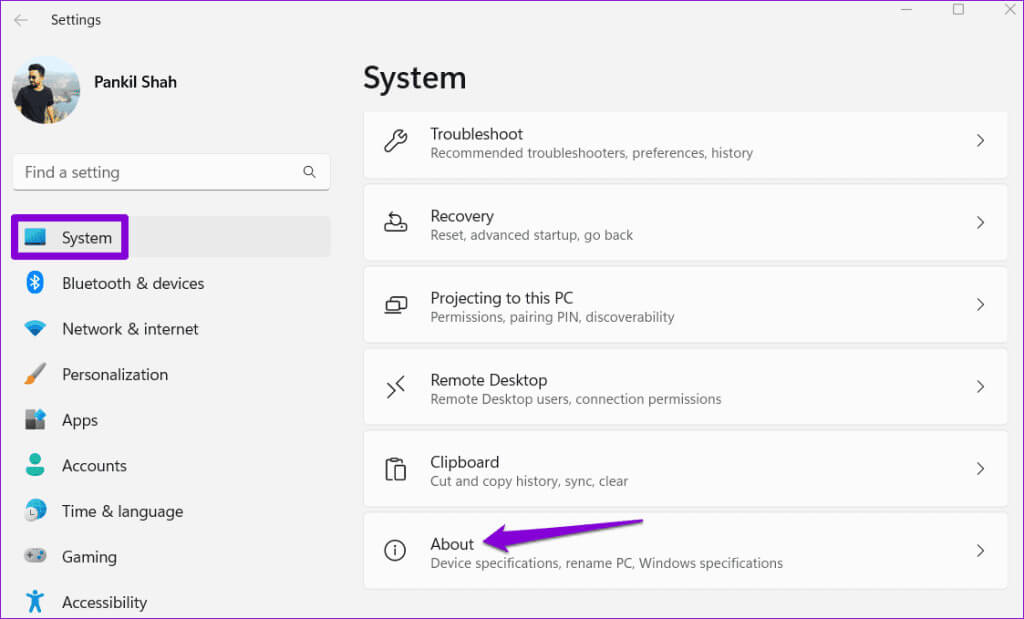
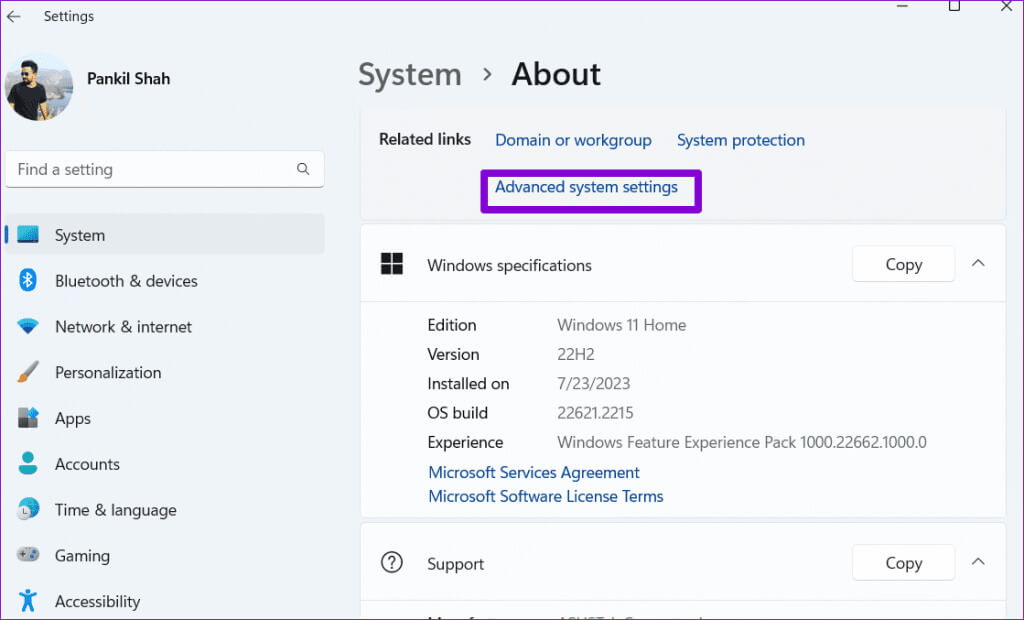
3: Klik tombol variabel lingkungan. Kemudian, di bawah Variabel Pengguna, klik tombol baru.
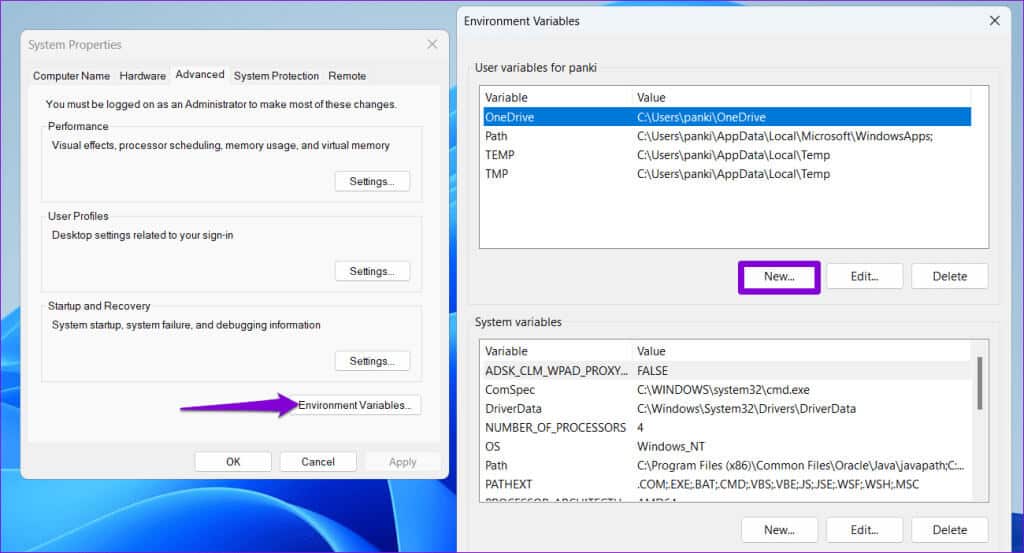
Perlengkapan 5: Di bidang Nilai variabel, masukkan C:\Pengguna\[Nama Pengguna Anda]. Lalu klik OKE.
Catatan: Ganti [Nama Pengguna Anda] pada perintah di atas dengan nama pengguna Anda yang sebenarnya.
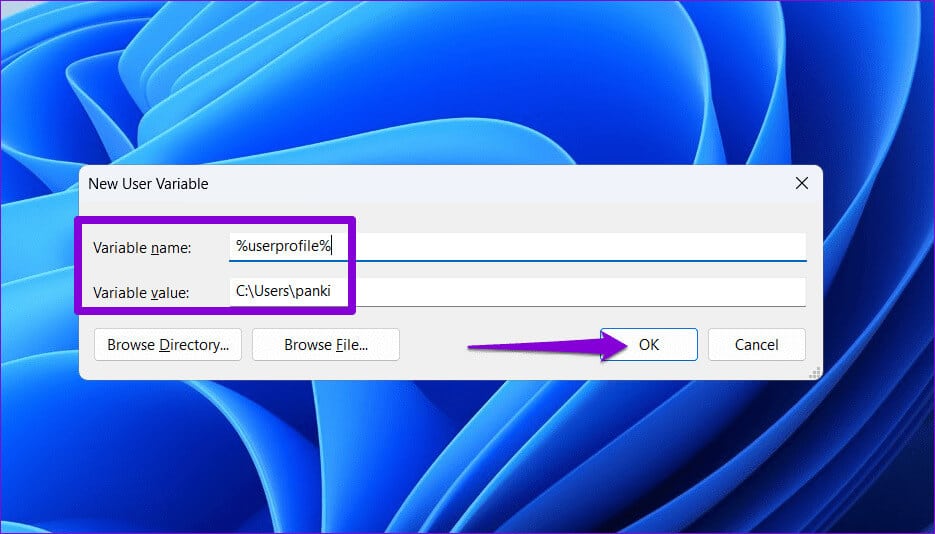
4. Buat folder File Internet Sementara
Kesalahan seperti itu juga bisa muncul jika Microsoft Word tidak dapat membuat file sementara untuk dokumen yang sedang Anda kerjakan. Untuk mengatasi masalah ini, Anda dapat secara manual membuat folder File Internet sementara menggunakan langkah-langkah berikut:
Perlengkapan 1: Tekan pintasan keyboard Tombol Windows + R untuk membuka kotak dialog "pekerjaan". Rekatkan jalur berikut ke dalam kotak teks dan tekan Masukkan.
C:\Users\[Nama Pengguna Anda]\AppData\Local\Microsoft\Windows\INetCache
Catatan: Ganti [Nama Pengguna Anda] pada perintah di atas dengan nama pengguna Anda yang sebenarnya.
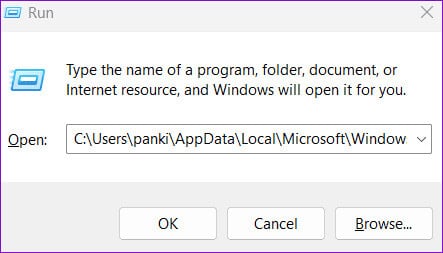
Perlengkapan 2: Di jendela File Explorer, tekan pintasan keyboard Kontrol+Shift+N Untuk membuat folder baru. Beri nama Isi Kata dan tekan Masukkan.
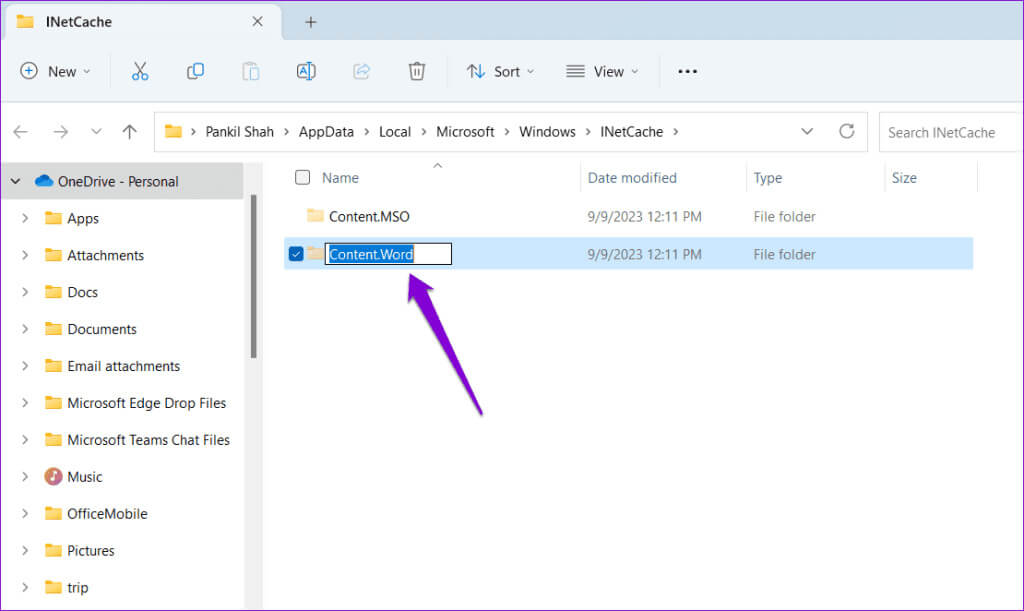
Setelah membuat folder di atas, restart komputer Anda lagi dan gunakan Microsoft Word lagi.
5. Periksa lokasi default file Internet sementara
Jika kesalahan terus berlanjut bahkan setelah membuat folder untuk file Internet sementara, Anda perlu memeriksa lokasi sebenarnya dari file tersebut. Inilah cara melakukannya.
Perlengkapan 1: Tekan pintasan keyboard Tombol Windows + R untuk membuka kotak dialog "pekerjaan". Tipe inetcpl.cpl di dalam kotak dan tekan Masukkan.
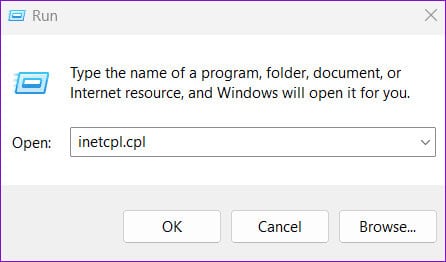
Perlengkapan 2: di jendela properti internet, Klik Pengaturan. Kemudian klik tombol Pindahkan foldernya.
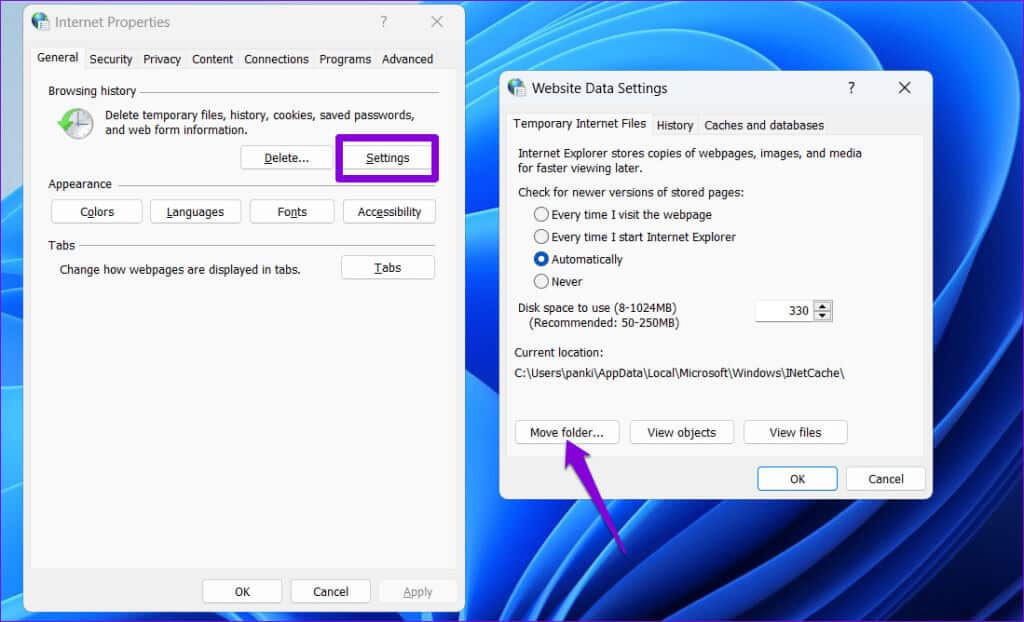
C:\Users\[Nama Pengguna Anda]\AppData\Local\Microsoft\Windows
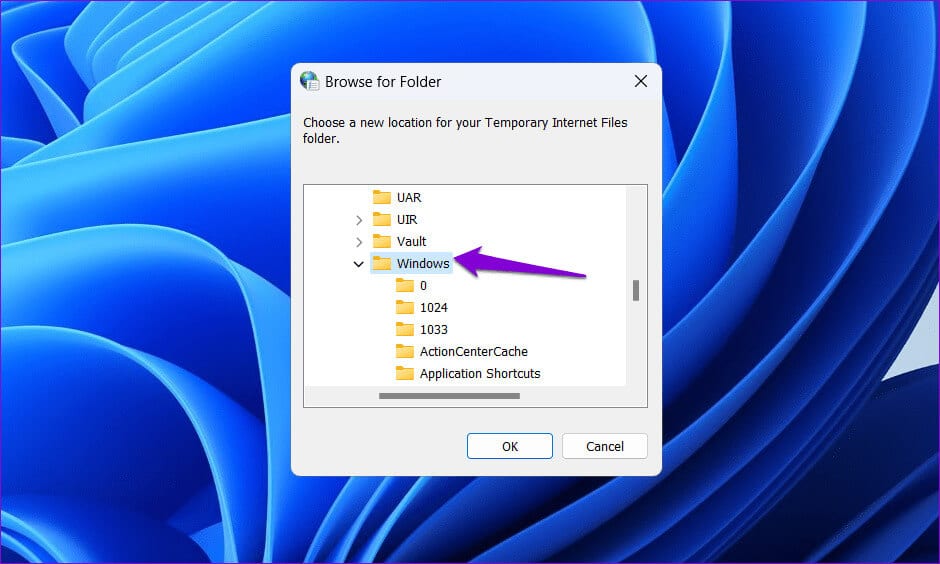
Perlengkapan 4: Di dalam folder Windows, pilih INetCache Lalu klik OK.
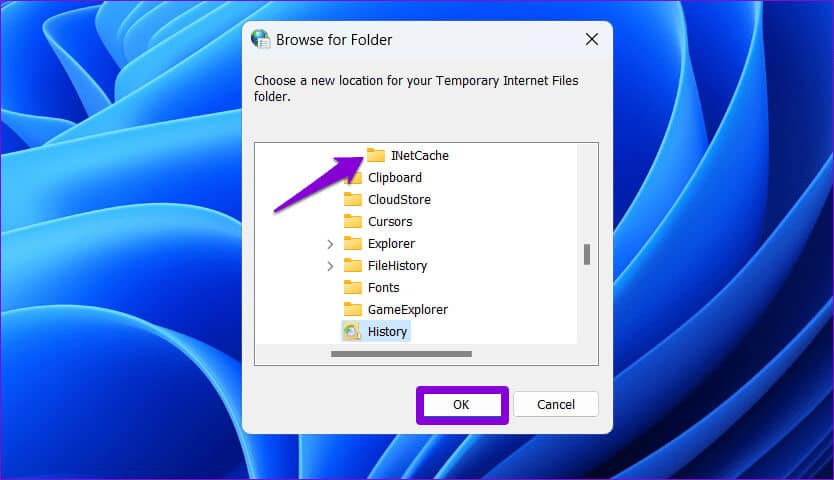
Setelah menyelesaikan langkah-langkah di atas, kesalahan tidak akan muncul lagi.
6. Periksa situs web OneDrive
Apakah Anda mendapatkan pesan kesalahan "Word tidak dapat membuat file yang berfungsi" ketika... Simpan dokumen ke OneDrive? Hal ini dapat terjadi jika lokasi OneDrive tertentu tidak tersedia. Anda dapat mencoba menyimpan dokumen Word Anda ke lokasi lain dan melihat apakah itu membantu.
Di Microsoft Word, ketuk F12 Untuk menampilkan kotak dialog "Simpan sebagai". Pergi ke lokasi lain di direktori OneDrive Anda dan klik menyimpan.
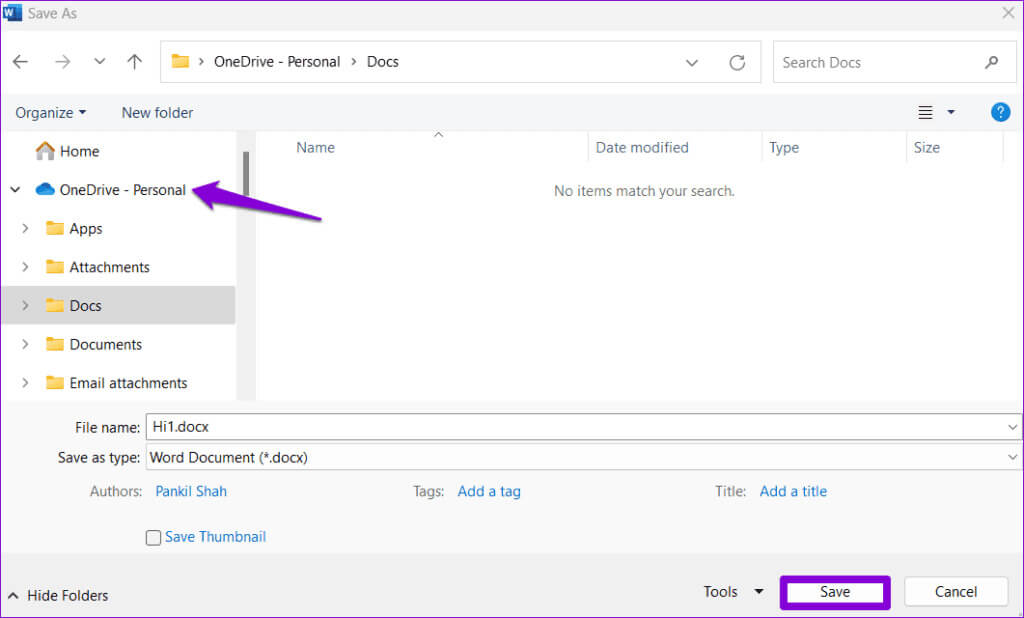
7. Buka Word dalam Mode Aman
Ada kemungkinan add-in Word mengalami gangguan dan menyebabkan kesalahan ini. Anda dapat menggunakan Microsoft Word dalam mode Aman untuk memeriksa kemungkinan ini. Untuk melakukannya, tahan tombol Control dan klik dua kali pintasan Word. Lalu pilih Ya untuk mengonfirmasi.
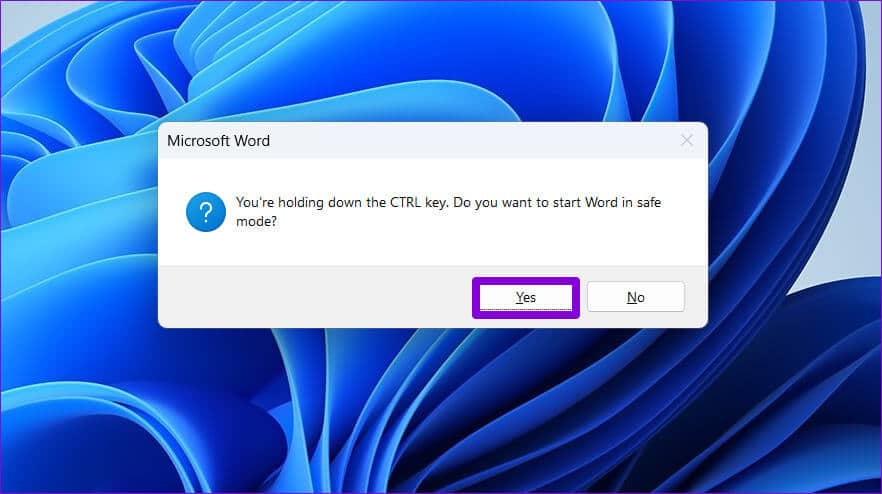
Setelah membuka Word dalam mode Aman, coba buka atau simpan dokumen Anda dan lihat apakah ada kesalahan. Jika tidak, berarti salah satu add-on yang Anda nonaktifkan menyebabkan masalah. Untuk menemukan pelakunya, Anda harus menonaktifkan dan mengaktifkan kembali semua add-on satu per satu.
Perlengkapan 1: Buka Microsoft Word dan klik Menu "file" di pojok kiri atas.
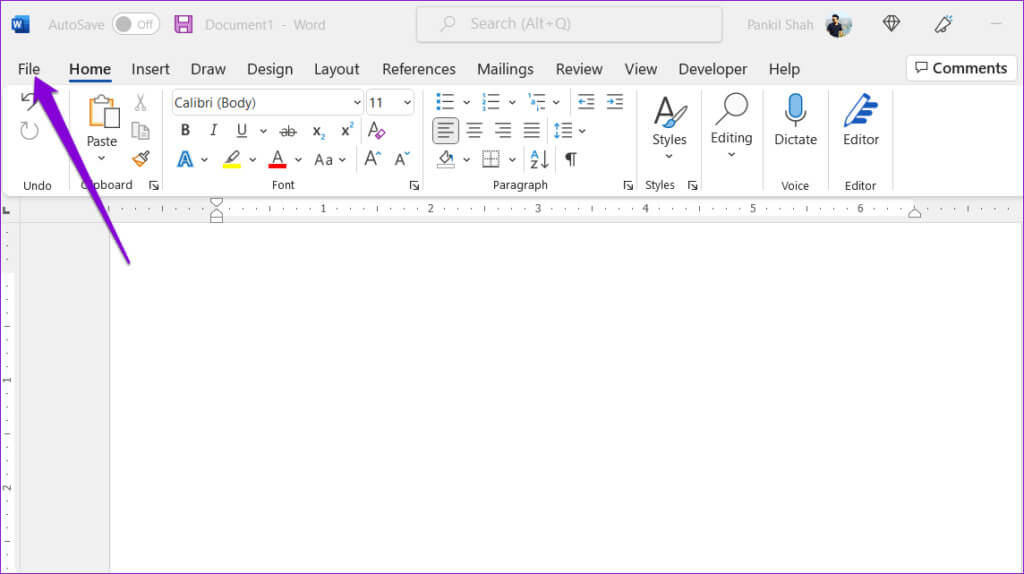
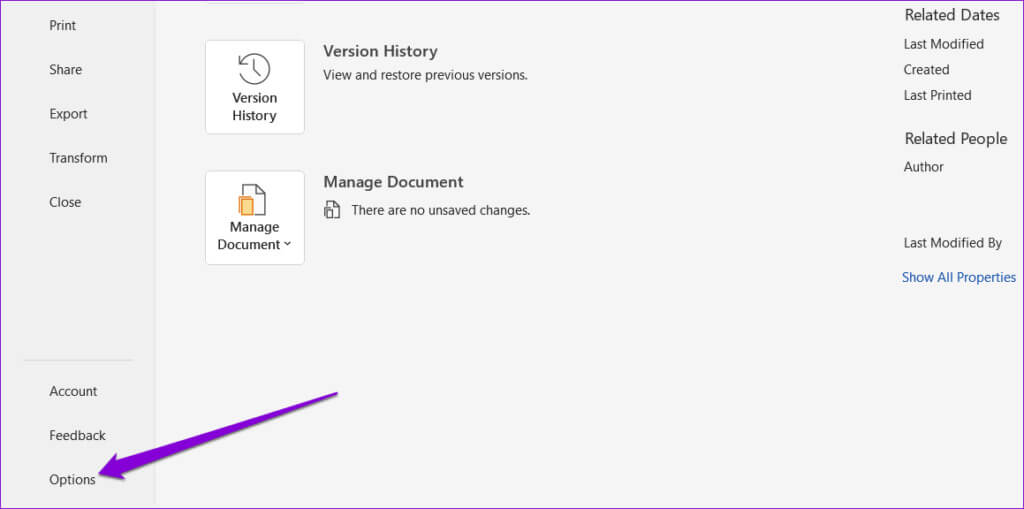
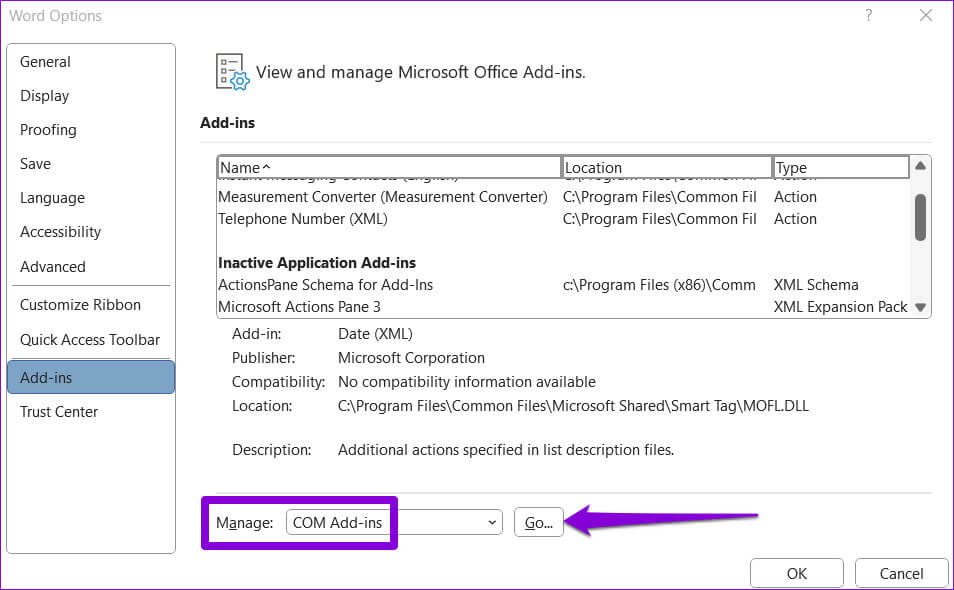
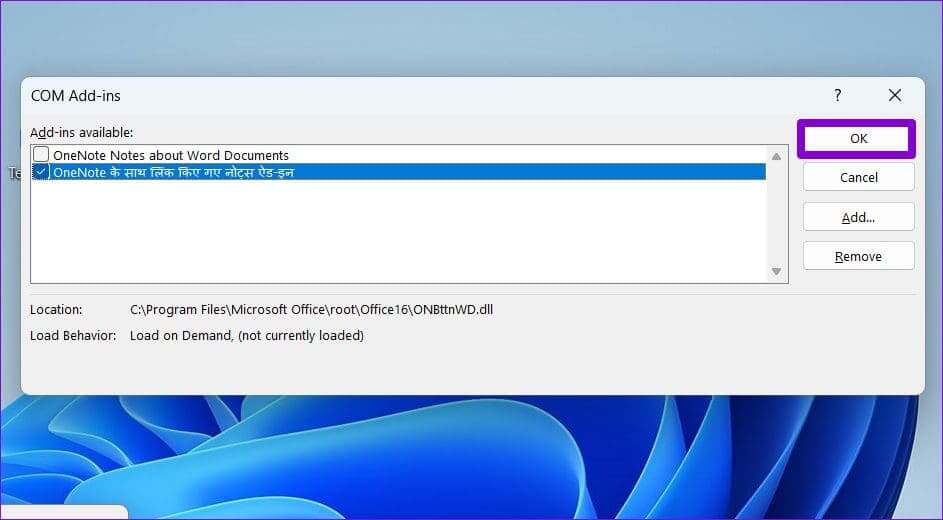
Mulai ulang Word dan aktifkan add-in satu per satu hingga kesalahan muncul lagi. Setelah Anda menemukan add-on yang bermasalah, pertimbangkan untuk menghapusnya.
8. Rekam ulang file WORD
Jika tidak ada yang berhasil, Anda dapat mempertimbangkan untuk merekam ulang file Word Anda di Windows. Ini akan mengatur ulang asosiasi file dan pengaturan registri untuk dokumen Word, sehingga menyelesaikan masalah apa pun. Tekan pintasan keyboard Tombol Windows + R Untuk mengakses kotak dialog "pekerjaan". Tipe winword.exe /r Lalu tekan Masukkan.
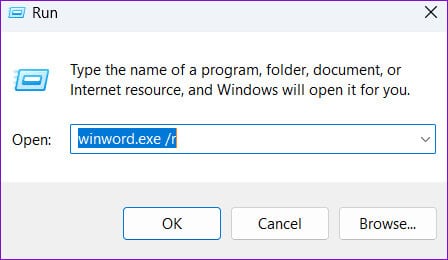
Tunggu hingga perintah dijalankan, lalu coba gunakan Microsoft Word lagi.
Memecahkan masalah KATA
Mengalami kesalahan seperti “Word tidak dapat membuat file yang berfungsi” Saat bekerja atau mengakses dokumen penting dapat dengan mudah mengganggu pengalaman Anda. Semoga salah satu perbaikan di atas menyelesaikan masalah. Jika tidak, Anda mungkin ingin mempertimbangkan untuk menggunakan Versi web Microsoft Word telah ada sejak lama.